Маркировка
ЭДО.Поток
Отчётность
КЭП
Личный кабинет EDO.ru
Частые вопросы
Создание заявки
Зайдите в раздел «Маркировка» / «Создание», выберите «Ввод в оборот».
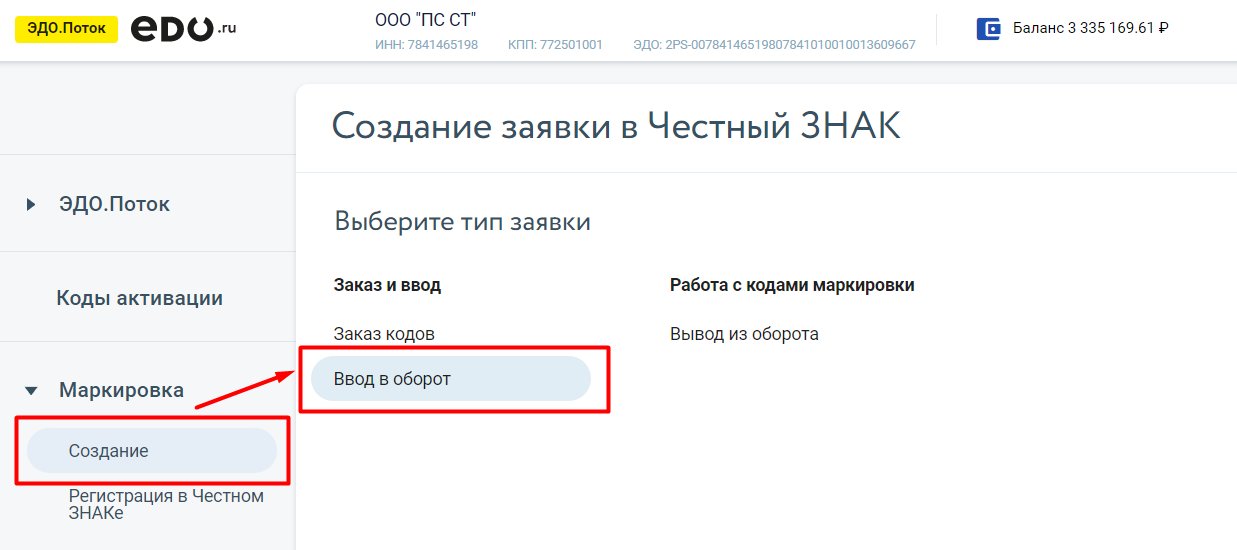
Для создания заявки на ввод в «Честный ЗНАК» вам понадобится пройти авторизацию, использую КЭП. Без нее мы не сможем отправить вашу заявку в систему маркировки. Срок действия авторизации – 10 часов.
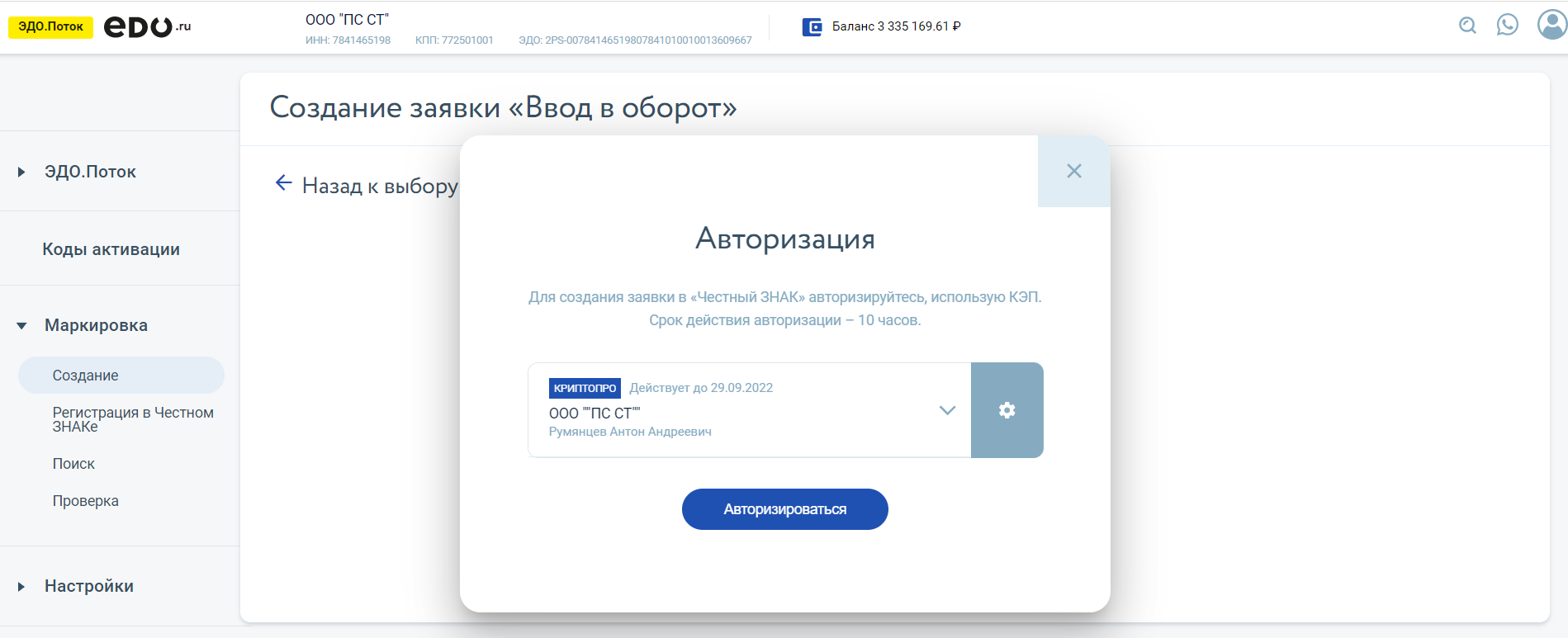
Выберите КЭП и нажмите на «Авторизоваться».
Важно! Для авторизации и отправки ввода в оборот в систему маркировки нужно использовать КЭП, который зарегистрирован в «Честном ЗНАКе».
При успешной авторизации вы попадете на форму заявки ввода в оборот кодов маркировки.
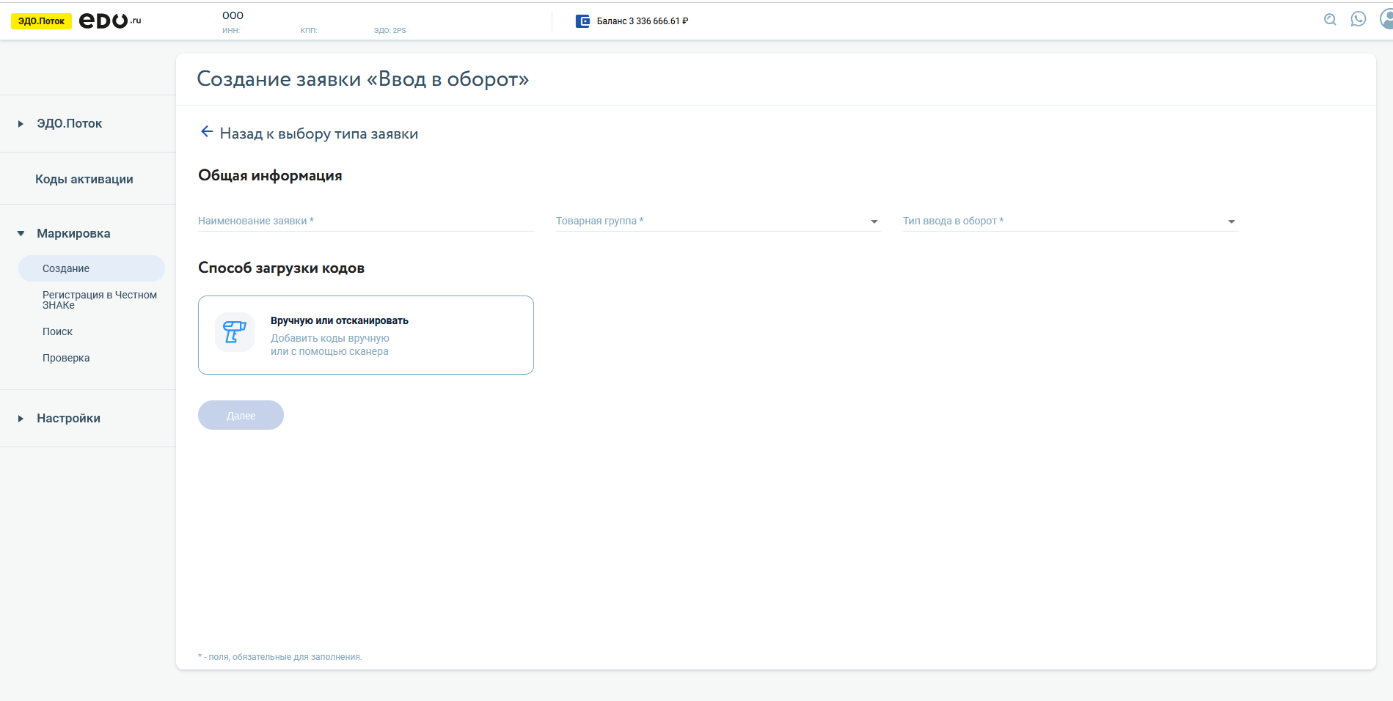
Заполните форму заявки:
- Укажите название заявки.
- Выберете товарную группу из списка:
- Легкая промышленность;
- Обувь;
- Духи и туалетная вода;
- Фототехника;
- Велосипеды;
- Кресла-коляски.
- Выберете тип ввода в оборот:
- Производство РФ;
- Импорт с ФТС;
- Получение от физических лиц.
- Загрузите коды маркировки. Коды маркировки вы можете загрузить вручную или с помощью сканера штрихкода.
Если вы выбрали тип оборота «Импорт ФТС» вам необходимо дополнительно указать номер и дату оформления таможенной декларации.
Номер декларации — имеет вид XXXXXXXX/XXXXXX/XXXXXXX (23 цифры), где Х – код таможенного органа (8 цифр), ДДММГГ – дата принятия декларации (6 цифр), Y – порядковый номер таможенной декларации (7 цифр).
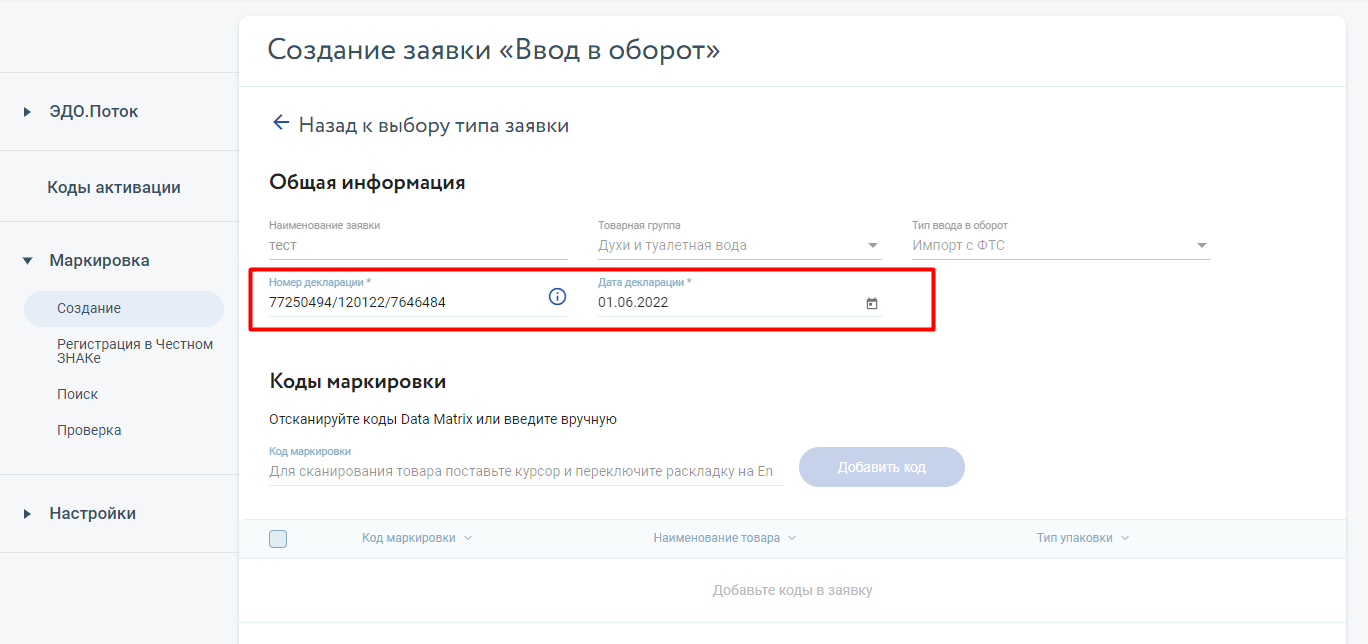
Если вы выбрали тип оборота «Импорт ФТС» вам необходимо дополнительно указать дату производства.
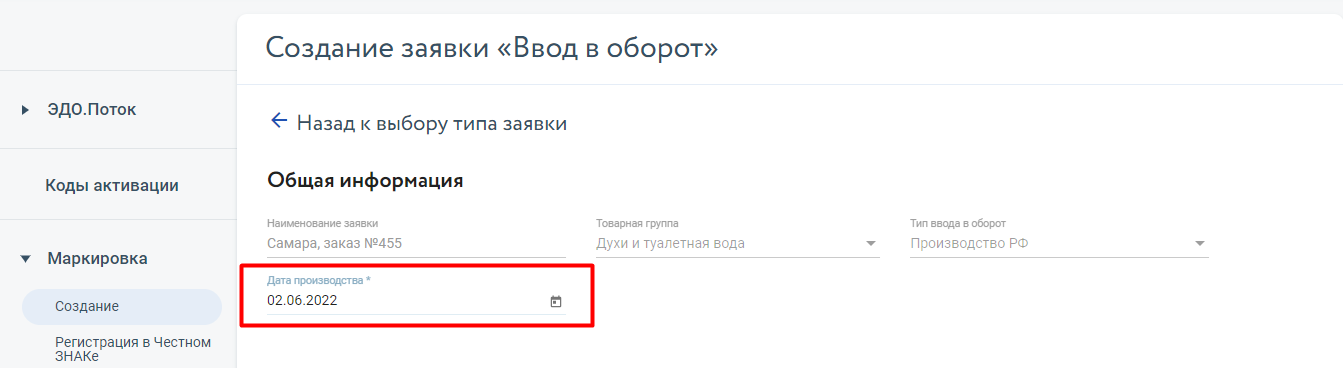
Если вы выбрали тип оборота «Получение от физического лица» вам необходимо дополнительно указать дату получения товара.
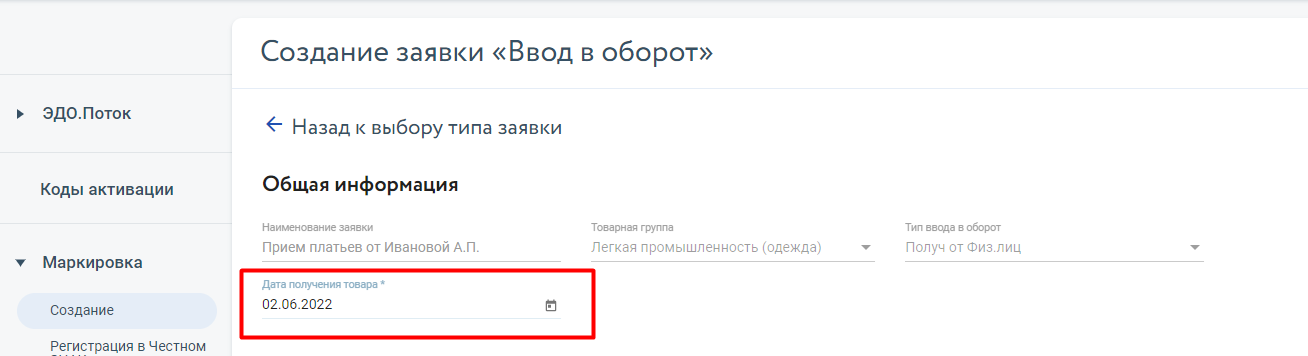
Добавление кодов в заявку.
Для добавления кода поставьте курсор в поле «Коды маркировки».
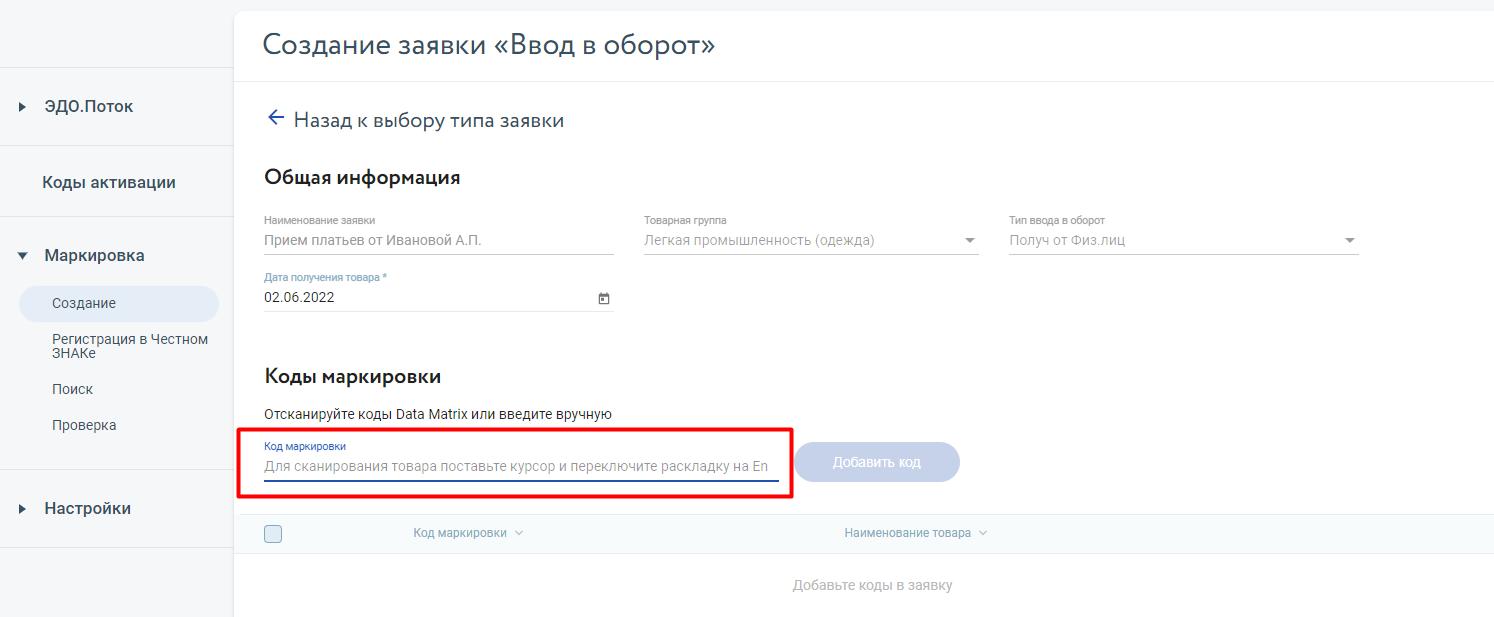
Вставьте код вручную или отсканируйте DataMatrix на товаре. Далее нажмите на кнопку «Добавить код». Мы проверим корректность кода, его статус и владельца, так как при ошибке даже в одном коде маркировки «Честны ЗНАК» откажет по всей заявке на ввод.
Код можно вводить в оборот если:
- статус кода «Эмитирован.Получен»;
- владельцем кода являетесь вы;
- код маркировки имеет тот же тип ввода в оборот, что вы указали в заявке выше;
Например, если при заказе кода вы указали «Импорт с ФСТ», то и при вводе в оборот такого кода вам нужно будет указать тип ввода «Импорт с ФСТ».
- товарная группа кода совпадает с указанной в заявке.
При успешной проверке код автоматически добавится в таблицу ниже.
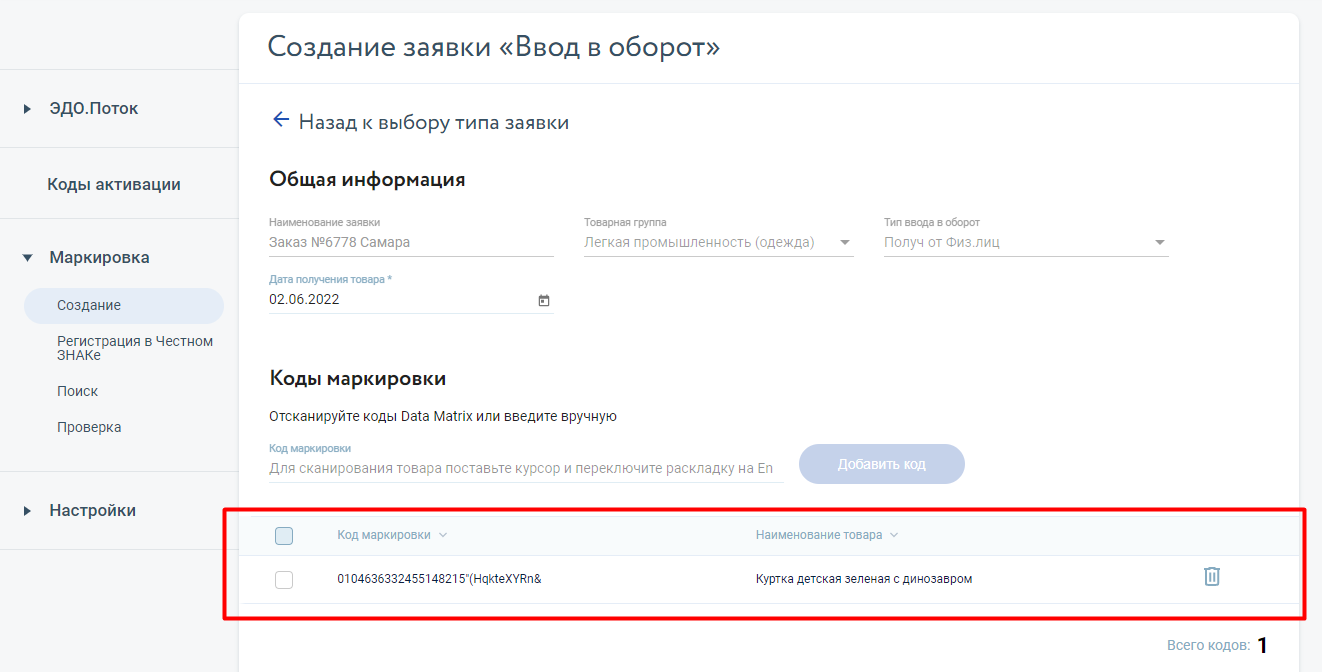
Когда таблица «Коды маркировки» будет заполнена, перейдите к подписанию заявки. Выберите КЭП и нажмите «Подписать и отправить».
Важно! Для отправки ввода в оборот в систему маркировки нужно использовать КЭП, который зарегистрирован в «Честном ЗНАКе».
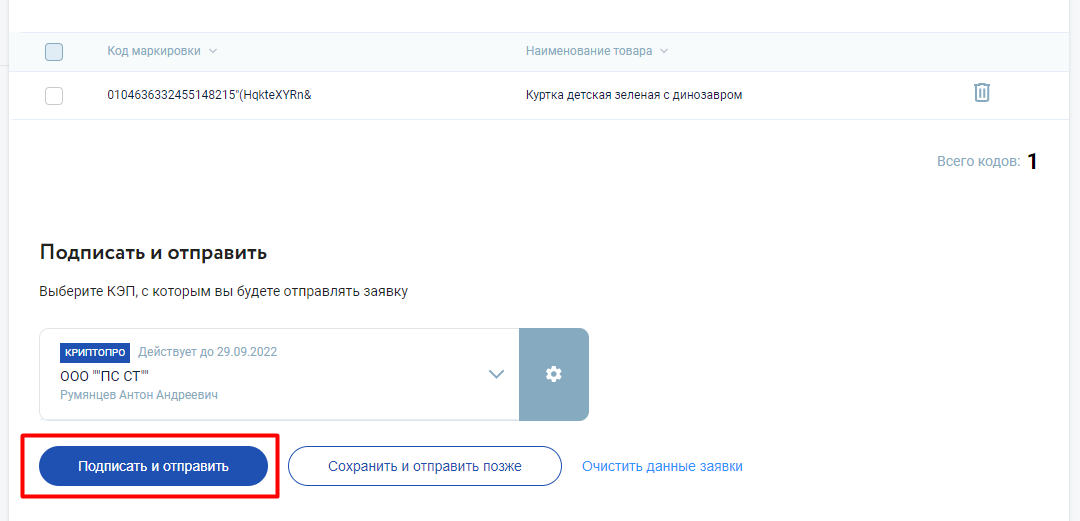
«Сохранить и отправить позже» — позволяет сохранить заявку, без отправки в систему маркировки. Сохранению заявку вы сможете найти в разделе «Маркировка» / «Поиск» / «Ввод в оборот».
Проверка статуса заказа
Отслеживать статус заявки вы можете в разделе «Маркировка» / «Поиск» / «Ввод в оборот».
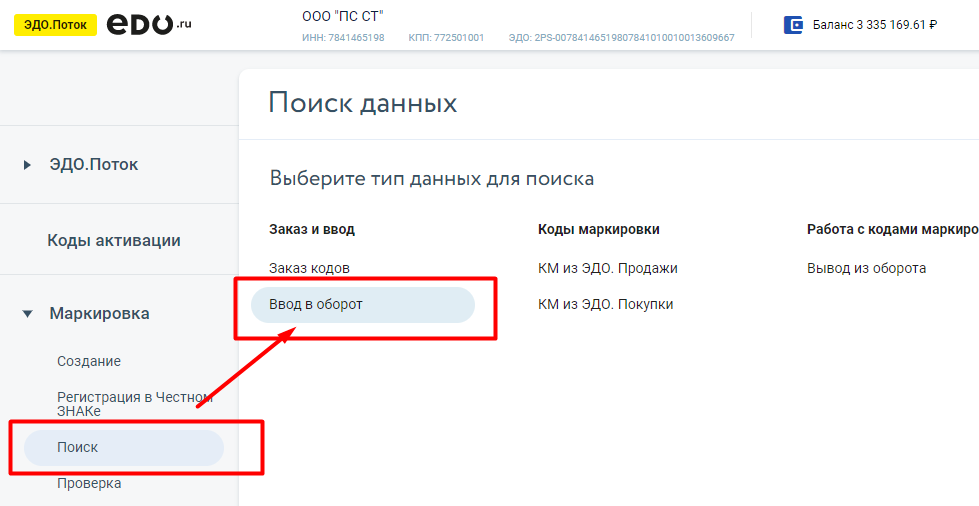
Выберете тип заявки «Ввода в оборот», вам откроется список заявок с типом «Ввод в оборот» отправленных в «Честный ЗНАК».
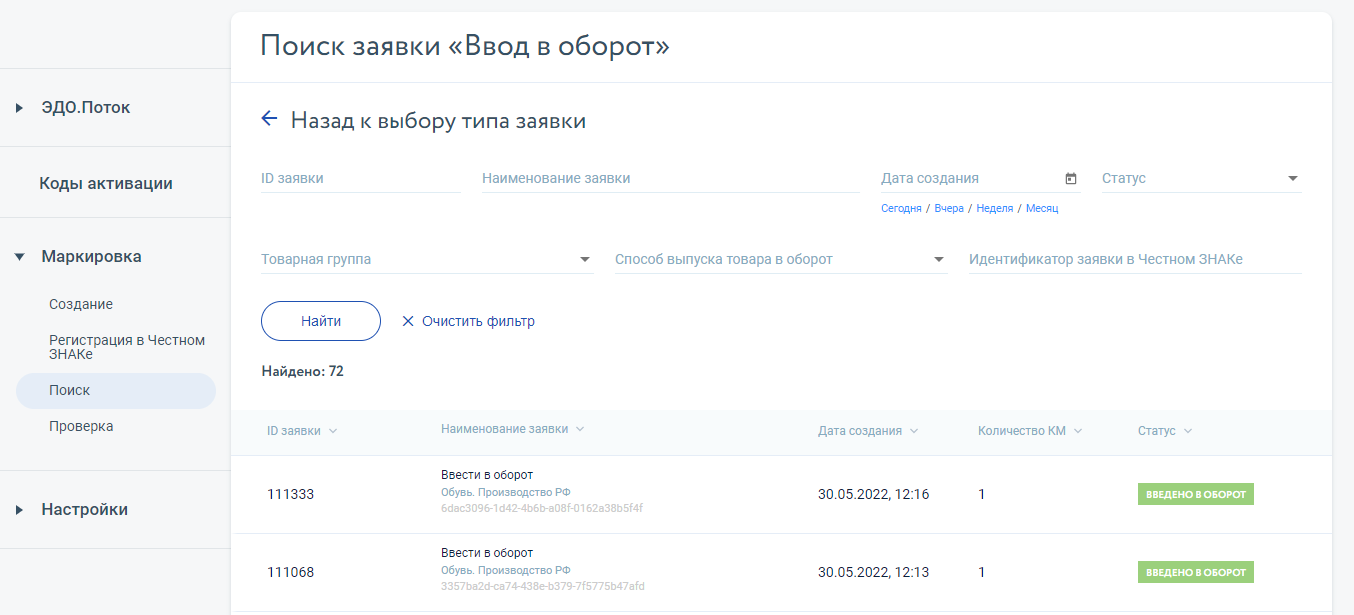
Найдите отправленную заявку и нажмите на номер отправленной заявки, вам откроется информационная карточка заявки. В информационной карточке представлено тип заявки, коды маркировки и текущий статус в «Честном ЗНАКе».
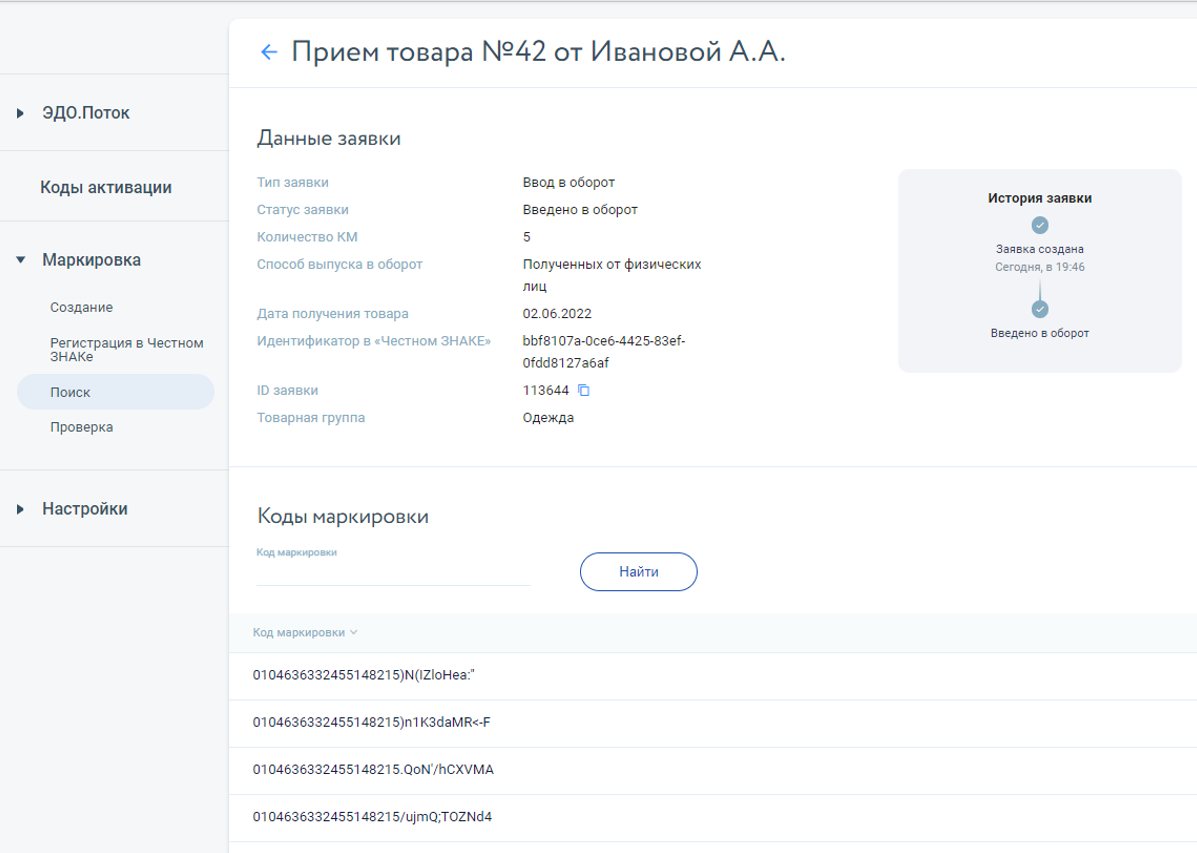
Статус заявки:
- «Требуется подпись» — заявка была создана, но еще не отправлена в «Честный ЗНАК». Для отправки, провалитесь в карточку заявки, подпишите и отправьте заказ в систему маркировки.
- «В обработке» — заявка была создан и сейчас отправляется в «Честный ЗНАК».
- «Отправлена» — заявка успешно отправлена в «Честный ЗНАК».
- «Ошибка отправки» — произошла ошибка отправки заявки, свяжитесь с технической поддержкой по почте edo@edo.ru или отправьте заявку на ввод повторно.
- «Ошибка ввода» — заявка обработана в «Честном ЗНАКе»: заявка отклонена.
- «Введено в оборот» — заявка обработана в «Честном ЗНАКе»: коды успешно введены в оборот.
Для просмотра причины отклонения заявки откройте карточку заказа со статусом «Ошибка ввода», справа в истории заявке нажмите на ссылку «Подробнее».
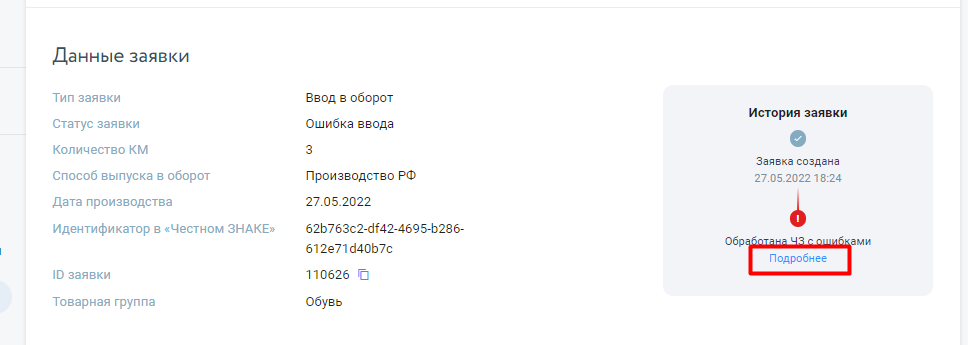
В открывшимся окне вы сможете узнать причину отклонения заявки. По возможности устраните ошибку и отправьте заявку повторно.
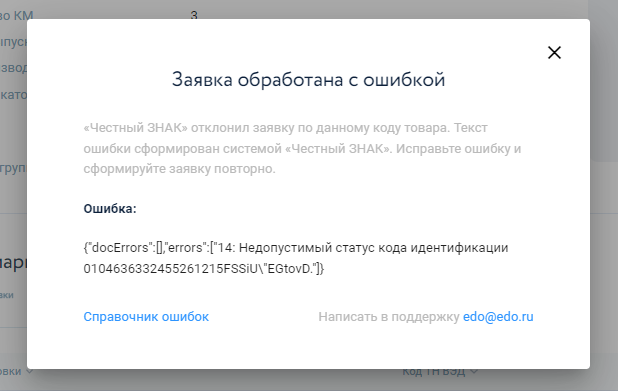
Не нашли ответ?
Задайте свой вопрос, воспользовавшись нашей формой
Спасибо!
Вы успешно подписались на нашу новостную рассылку.
Ошибка!
Попробуйте повторить запрос позже...
Хотите знать больше?
Перезвоним вам в течение 5 минут
и расскажем всё!
Спасибо!
Ожидайте звонка
Ошибка!
Попробуйте повторить запрос позже...